 Bijna iedereen kent Google Earth, maar niet iedereen weet dat de applicatie ook een hele leuke vluchtsimulator aan boord heeft. Nadat de allereerste versie als easter egg in Google Earth 4.2 beta zat verborgen, zit de vluchtsimulator er al alweer vanaf 2007 standaard in. En wanneer je er nog nooit mee gespeeld hebt, zeker een keertje doen. Pilootje spelen is zeker geen kinderspel, maar als je het een beetje onder de knie hebt, is het zelfs een beetje verslavend.
Bijna iedereen kent Google Earth, maar niet iedereen weet dat de applicatie ook een hele leuke vluchtsimulator aan boord heeft. Nadat de allereerste versie als easter egg in Google Earth 4.2 beta zat verborgen, zit de vluchtsimulator er al alweer vanaf 2007 standaard in. En wanneer je er nog nooit mee gespeeld hebt, zeker een keertje doen. Pilootje spelen is zeker geen kinderspel, maar als je het een beetje onder de knie hebt, is het zelfs een beetje verslavend.
Hieronder een kleine handleiding om je eerste vliegtuig de lucht in te krijgen.
Je kunt zelf vanaf een vliegveld opstijgen, maar ook direct vanaf je huidige locatie in Google Earth in de lucht te beginnen met je vlucht.
Het toestel kun je besturen met je muis of via sneltoetsen, maar desgewenst ook met een joystick.
Om de muisbediening in- of uit te schakelen, klikt je op de linkermuisknop in het venster van de vluchtsimulator.
Op deze helppagina van Google vind je nog veel meer sneltoetsen waarmee je kunt navigeren en andere aspecten van de vluchtsimulator kunt bedienen.
Visueel uitleg via een video.
Tenslotte kun je ook op de GE Flight Simulator website van Xavier Tassin online vliegen, deze simulator maakt gebruik van de Google Earth Plugin. Hier heb je de keuze uit veel meer vliegtuigen, zelfs paragliders en hete luchtballonnen, real-time weer en live multi-player (je ziet de andere spelers vliegen).
Je kunt zelf vanaf een vliegveld opstijgen, maar ook direct vanaf je huidige locatie in Google Earth in de lucht te beginnen met je vlucht.
Het toestel kun je besturen met je muis of via sneltoetsen, maar desgewenst ook met een joystick.
Om de muisbediening in- of uit te schakelen, klikt je op de linkermuisknop in het venster van de vluchtsimulator.
- Vluchtsimulator openen.
In Google Earth kun je via Extra > Vluchtsimulator openen .. (Ctrl+Alt+A)
de vluchtsimulator openen.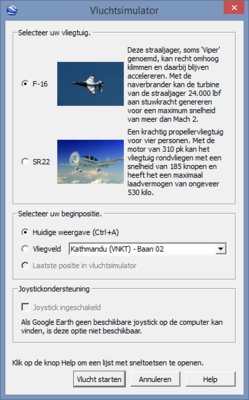
- Straaljager of een propellervliegtuig.
Voordat je wegvliegt moet je eerst een keuze maken, de F16 of een propellervliegtuig?
En of vanauit de lucht starten of zelf (proberen) op te stijgen vanaf een van de beschikbare vliegvelden.
Voor beginners is het laatste toestel natuurlijk de beste keuze. - Vanaf een vliegveld vertrekken
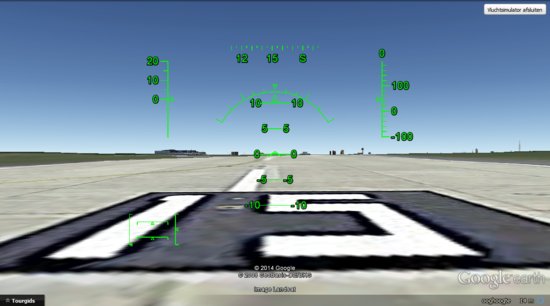
Kan even duren tot alle afbeeldingen geladen zijn.
Het toestel staat stil aan het begin van een startbaan, en om te vertrekken druk je kort op de PageUp-toets om je toestel te starten en te vertrekken. Op de grond stuur je met de komma- en de punttoetsen (, en .) op je toetsenbord, waarmee je eigenlijk de linker en rechterrem gebruikt. Kort aantikken is genoeg. - Opstijgen
Wanneer het toestel een redelijk snelheid behaald heeft (ronde de 100 op de snelheidsmeter links op het scherm) kun je door de muis naar beneden te bewegen opstijgen.
Besturen met de muis doe je door deze in het midden te plaatsen en vanuit daar met kleine bewegingen te stijgen/dalen en naar links/rechts te vliegen. Wel even andersom denken,
cursor (+) met muis naar beneden bewegen = STIJGEN
cursor (+) met muis naar boven bewegen = DALEN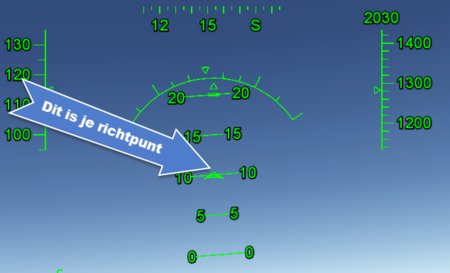
- In de lucht
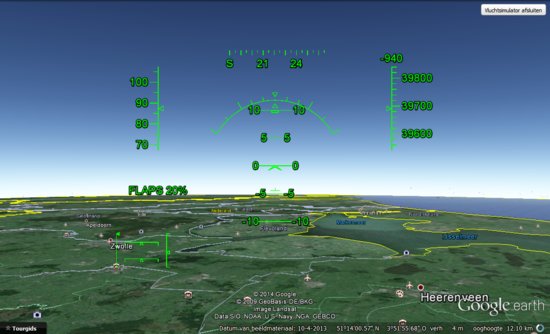
Eenmaal veilig in de lucht kun je overal naar toe vliegen.
Met de muis kun je vanuit het middelpunt met kleine bewegingen het toestel prima besturen.
Ga je met de cursor buiten het venster, verlies je de controle over het toestel.
Pauzeren doe je met de Spatieknop. - Veilig landen
Landen is mogelijk in de simulator,
maar dat is eigenlijk alleen haalbaar voor de gevorderde piloten.
Op deze helppagina van Google vind je nog veel meer sneltoetsen waarmee je kunt navigeren en andere aspecten van de vluchtsimulator kunt bedienen.
Visueel uitleg via een video.
Tenslotte kun je ook op de GE Flight Simulator website van Xavier Tassin online vliegen, deze simulator maakt gebruik van de Google Earth Plugin. Hier heb je de keuze uit veel meer vliegtuigen, zelfs paragliders en hete luchtballonnen, real-time weer en live multi-player (je ziet de andere spelers vliegen).






